
- •Введение
- •Занятие 1. ИНТЕРФЕЙС ПРОГРАММЫ И ПАРАМЕТРЫ ЧЕРТЕЖА
- •1.1. Запуск программы
- •1.2. Интерфейс программы
- •1.3. Управление изображением в проекционных окнах
- •1.4. Параметры отображения чертежа
- •1.5. Управление изображением в 3D-окне
- •1.6. Плавающие панели
- •1.7. Формы курсора
- •1.8. Рабочая среда проекта
- •1.9. Экранная сетка
- •1.10. Завершение работы и сохранение информации
- •1.11. Справочная система ArchiCAD
- •1.12. Безопасность данных
- •1.13. Задание для курсовой работы
- •Занятие 2. НАЧАЛО РАБОТЫ
- •2.1. Открытие существующего проекта
- •2.2. Структурная сетка
- •2.3. Поиск и выбор объектов редактирования
- •2.4. Использование инструментальных средств для продуктивной работы
- •2.5. Группирование и упорядочение элементов
- •2.6. Работа со слоями
- •2.7. Инструмент «Волшебная палочка»
- •2.8. Параметры элементов чертежа
- •2.9. Задание для курсовой работы
- •Занятие 3. СОЗДАНИЕ ЛИНЕЙНЫХ ЭЛЕМЕНТОВ, ШТРИХОВОК
- •3.1. Создание линейных элементов
- •3.2. Создание окружностей, дуг и эллипсов
- •3.3. Создание сплайнов
- •3.4. Создание и редактирование штриховок
- •3.5. Редактирование элементов
- •3.6. Задание для курсовой работы
- •Занятие 4. МОДЕЛИРОВАНИЕ ВИРТУАЛЬНОГО ЗДАНИЯ
- •4.1. Создание колонн
- •4.2. Создание стен
- •4.3. Создание и размещение дверных и оконных проемов
- •4.4. Создание плит перекрытия и покрытий пола
- •4.5. Задание для курсовой работы
- •Занятие 5. МОДЕЛИРОВАНИЕ ВИРТУАЛЬНОГО ЗДАНИЯ (ОКОНЧАНИЕ)
- •5.1. Построение балок и создание в них отверстий
- •5.2. Создание и редактирование элементов сложного профиля
- •5.3. Создание навесных стен
- •5.4. Этажи
- •5.5. Задание для курсовой работы
- •Занятие 6. МОДЕЛИРОВАНИЕ ЛЕСТНИЦ
- •6.1. Создание лестниц
- •6.2. Специальные лестницы
- •6.3. Специальные лестницы, построенные вручную из чертежных элементов
- •6.4. Задание для курсовой работы
- •Занятие 7. СОЗДАНИЕ КРЫШИ
- •7.1. Геометрические варианты построения крыш
- •7.2. Редактирование крыши
- •7.3. Световые люки
- •7.4. Моделирование стропильных конструкций. Расширение RoofMaker
- •7.5. Задание для курсовой работы
- •Занятие 8. МОДЕЛИРОВАНИЕ ЛАНДШАФТА И РАБОТА С БИБЛИОТЕЧНЫМИ ЭЛЕМЕНТАМИ
- •8.1. Моделирование ландшафта
- •8.2. Инструмент «Рисунок»
- •8.3. Работа с объектами библиотек
- •8.4. Задание для курсовой работы
- •Занятие 9. СОЗДАНИЕ РАЗРЕЗОВ, ФАСАДОВ, РАЗМЕРОВ И ПОЯСНИТЕЛЬНЫХ НАДПИСЕЙ
- •9.1. Построение разреза
- •9.2. Трехмерные разрезы
- •9.3. Построение внутренних видов
- •9.4. Построение фасада
- •9.5. Создание пояснительных надписей, работа с текстом
- •9.6. Работа с размерами
- •9.7. Инструмент «Зона»
- •9.8. Инструмент «Деталь»
- •9.9. Задание для курсовой работы
- •Занятие 10. ВИЗУАЛИЗАЦИЯ И АНИМАЦИОННАЯ СЪЕМКА
- •10.1. 3D-окно
- •10.2. 3D-проекции
- •10.3. Камеры
- •10.4. Механизмы 3D-визуализации в 3D-окне
- •10.5. Методы визуализации изображений
- •10.6. Визуализация реалистичных фотоизображений
- •10.7. Основные возможности LightWorks
- •10.8. Анимационная съемка
- •10.9. Создание покрытий и использование текстур
- •10.10. Освещение
- •10.11. Задание для курсовой работы
- •Занятие 11. ВЫВОД НА ПЕЧАТЬ И ПЕЧАТНАЯ ПОДГОТОВКА
- •11.1. Вывод на печать
- •11.2. Книга макетов
- •11.3. Размещение чертежей в макете
- •11.4. Импорт чертежа из внешнего проекта ArchiCAD
- •11.5. Размещение чертежа из внешнего приложения
- •11.6. Изменение чертежей в макете
- •11.7. Задание для курсовой работы
- •Занятие 12. ДОПОЛНИТЕЛЬНЫЕ ВОЗМОЖНОСТИ ArchiCAD
- •12.1. Обмен данными с другими графическими редакторами
- •12.2. Сохранение документов в формате PDF
- •12.3. Создание библиотечного элемента
- •12.4. Редактирование библиотечного 3D-элемента
- •12.5. Создание смет и иных расчетов
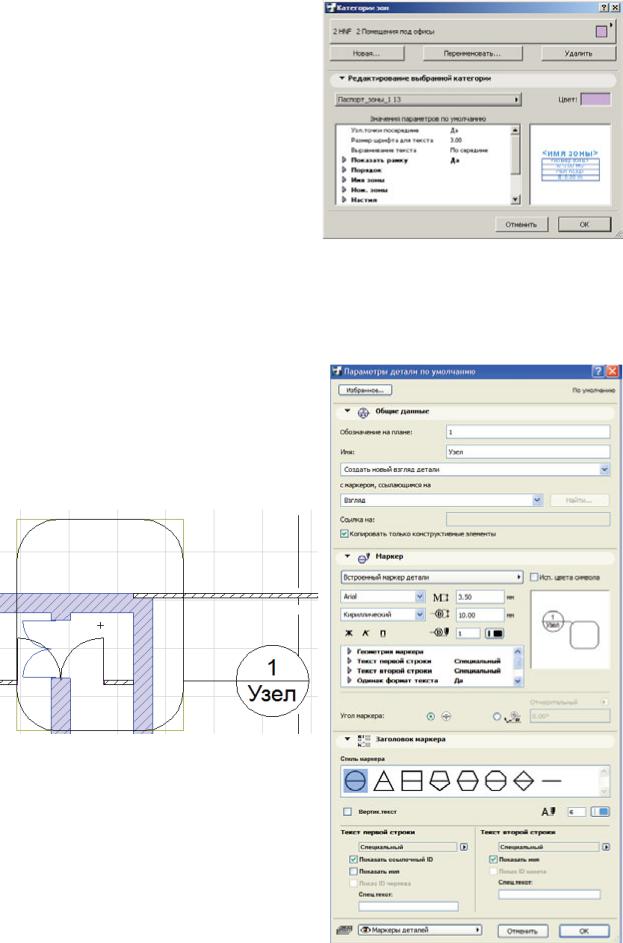
Команда Параметры > Реквизиты элементов > Категории зон… по-
зволяет отредактировать уже имеющийся список зон или создать уникальный набор зон для проекта.
Новая — нажмите эту кнопку, чтобы создать новую категорию зон, и дайте ей уникальное имя.
Переименовать — нажмите эту кнопку, чтобы переименовать выбранную категорию зон.
Удалить — нажмите эту кнопку для удаления выбранной категории зон из списка.
Паспорт зоны — это дополнительная информация о параметрах зоны.
9.8. Инструмент «Деталь»
Инструмент «Деталь» связывает модель с дополнительным чертежом, на котором можно в более крупном масштабе детально проработать фрагмент чертежа и вынести его на дополнительный самостоятельный лист.
Параметры деталировочного чертежа задаются в диалоговом окне инструмента и позволяют настроить маркер, обозначение чертежа.
120
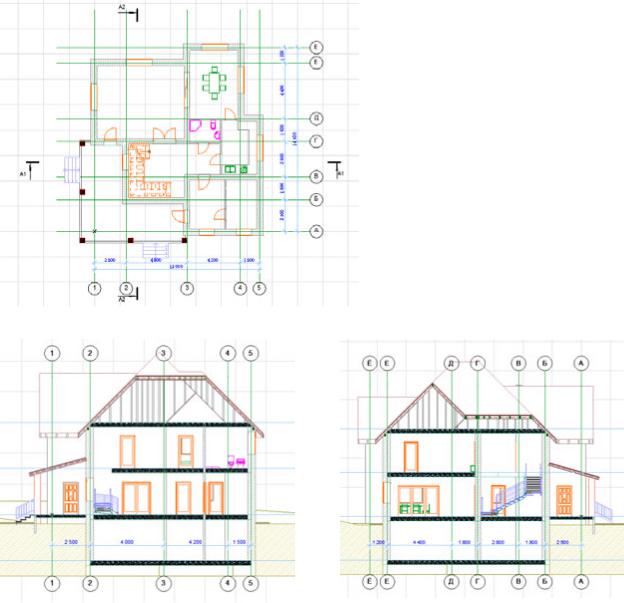
9.9.Задание для курсовой работы
1.Откройте файл «практика_ фамилия студента.pln».
2.С помощью инструмента «Разрез» последовательно создайте продольный и поперечный разрезы, как показано на рисунке. В навигаторе двойным щелчком мыши переключитесь на чертеж разреза А1, а затем на разрез А2.
3. Воспользовавшись инструментом «Линейный размер», дополните чертеж цепочкой размеров по проемам, а на продольном и поперечном разрезах проставьте отметки вертикальных размеров.
Для простановки детальных размеров:
-выберите режим Линейный инструмента «Линейный размер» и последовательно отметьте точки выносных линий размерных интервалов;
-завершите определение точек повторным щелчком в последней указанной точке;
-курсором в виде «молотка» укажите положение размерной линии.
121
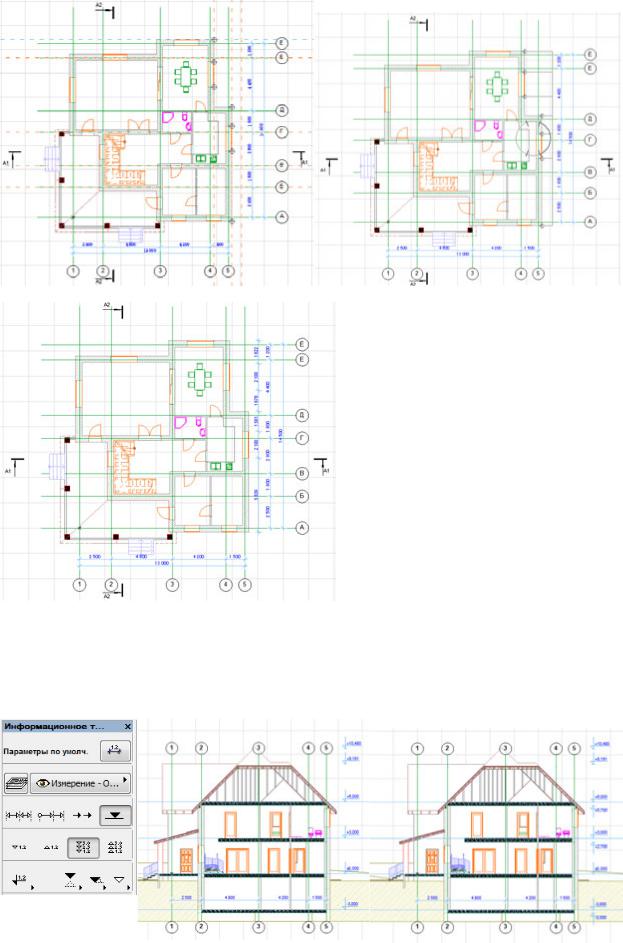
Для построения вертикальных размеров на чертеже разрезов:
-переключите инструмент «Линейный размер» в режим высотных меток;
-проставьте группу верхних отметок, затем группу нижних отметок;
-проставьте одиночные отметки грунта и свеса кровли.
122
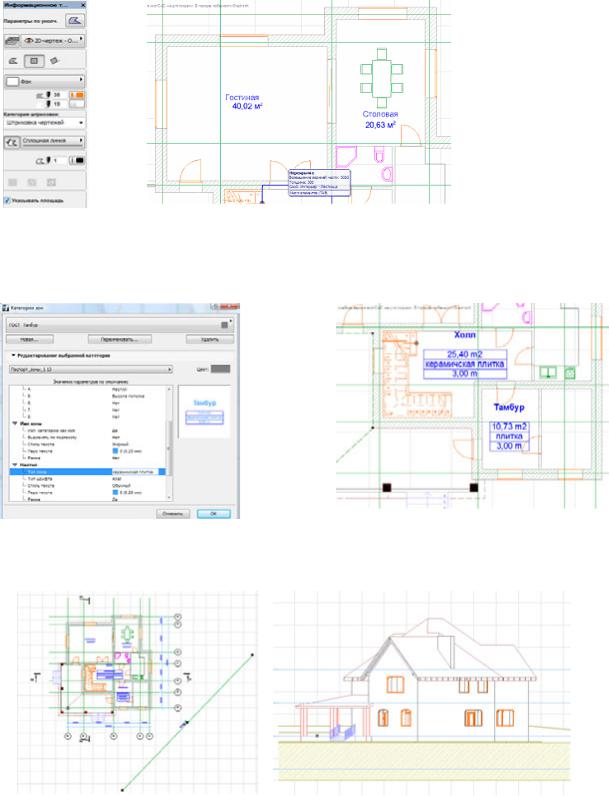
4.Нанесите текстовые обозначения помещений.
5.Обозначьте площади помещений с помощью инструмента «Штриховка», задав параметры заливки Фон — белый цвет, и обязательно активируйте опцию Указать площадь.
6. Для маркировки помещений тамбура и холла создайте новые категории соответствующих зон, задав требуемые параметры в разделе Паспорт зоны. С помощью инструмента «Зона» обозначьте на чертеже Тамбур и Холл.
7. С помощью инструмента «Фасад» постройте угловую проекцию и найдите в навигаторе соответствующий чертеж.
8.Постройте трехмерный разрез.
9.Сохраните файл для дальнейшей работы.
123
